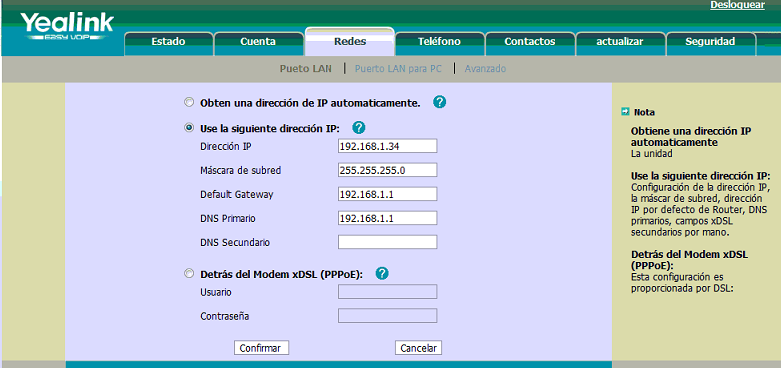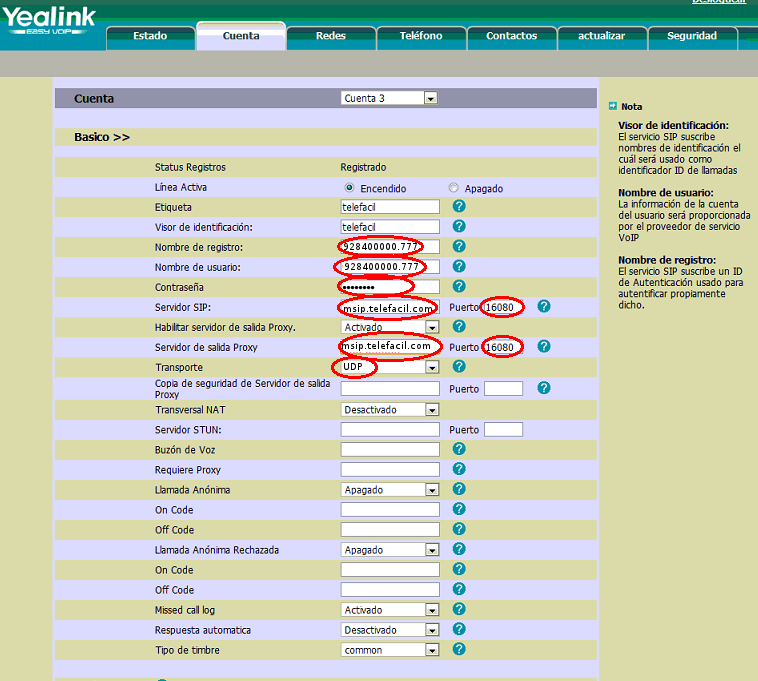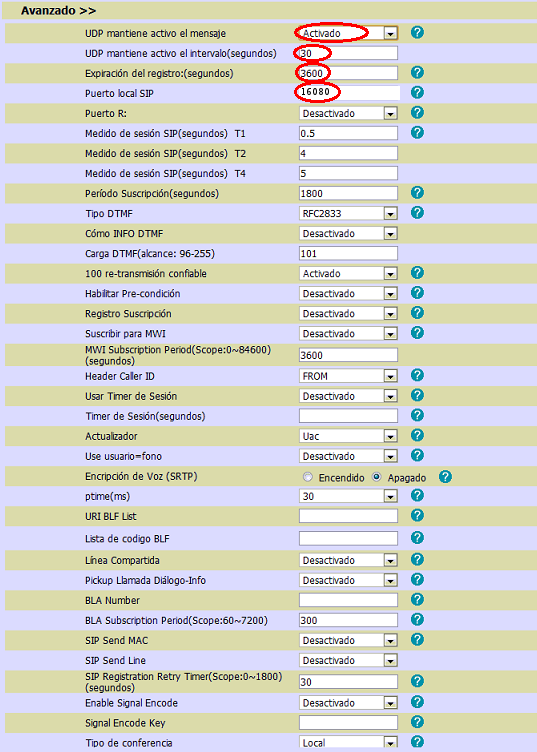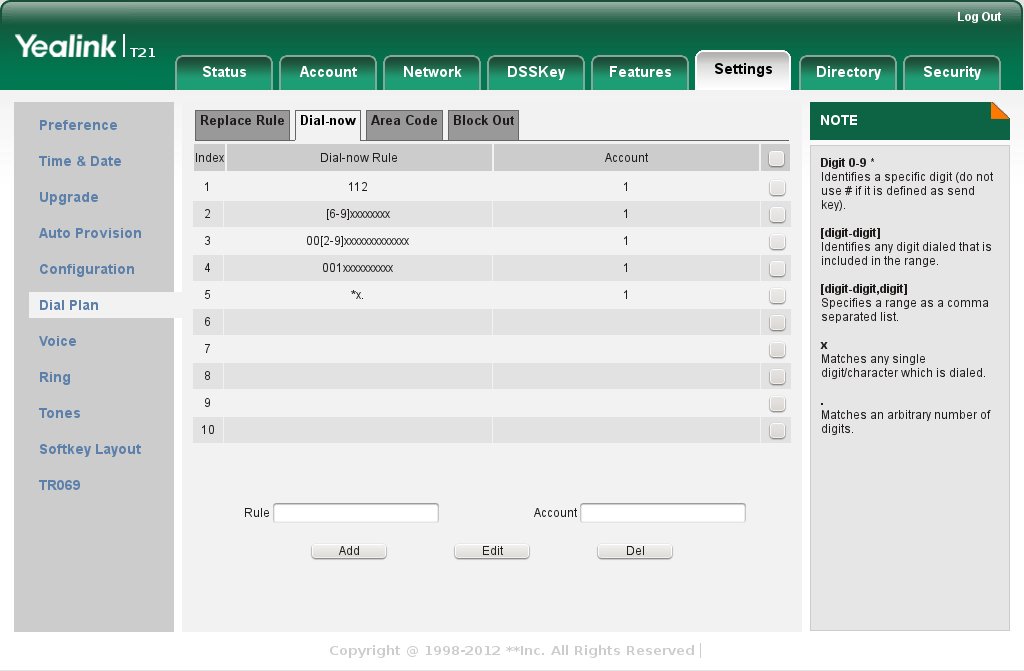Yealink
Sumario
IMPORTANTE
Este wiki está algo trasnochado. Para configuraciones de los Yealink mejor sigue la página del T21P-E2
Introducción Yealink
El SIP-T18P una sola cuenta sin pantalla ni manos libres, el SIP-T20P tiene 2 cuentas sip, el Yealink SIP-T22P tiene 3 cuentas sip , al igual que el SIP-T26P, y el SIP-T38P 8. Puede ser interesante seguir este artículo T21P-E2, que está más actualizado en cuanto a los pantallazos y prestaciones.

Antes de hacer nada, usted debe tener contratado un Número Virtual o un número de teléfono de Centralita, y haber activado la opción VoIP para el número virtual o para una de las extensiones de la centralita, habiéndole asignado también una contraseña.
Detección de la IP en teléfonos IP
Lo primero que usted necesita es saber qué dirección IP tiene su Yealink, porque vamos a entrar a la configuración vía web. Para ello apretando el botón OK, en el Status debe aparecerle la IP. Para el SIP-T18P que no tiene pantalla, hay que descolgar y marcar **90#. Escuchar la IP.
Configuración del Teléfono IP Yealink
Supongamos que la dirección IP es 192.168.1.3 y queremos configurar el Yealink para la extensión 777 de la centralita 928400000, por ejemplo.
Lo primero que debe hacer es abrir un navegador web (como Internet Explorer o Mozilla Firefox) y escribir la siguiente dirección: 192.168.1.3 (usted ponga la IP de su Yealink).
En la web lo que le pide para acceder es Username y Password, ponga "admin" en Username y "admin" en Password. En caso de darle error, desde el propio teléfono póngalo a valores de fábrica e inténtelo de nuevo.
Paso 1-Vaya a la sección “Redes” y configure el tipo de conexión a Internet.
Puede dejarlo en DHCP ( “Obtén una dirección IP automáticamente”). Esto significa que el Yealink recibirá automáticamente una dirección IP. Normalmente con un solo teléfono VoIP esta opción es la mejor.
O fijarle una IP. Si tiene varios teléfonos VoIP puede ser conveniente darle una IP fija a cada teléfono y saber cual es cual, sobre todo si una configurado el teléfono tiene problemas de calidad o registro, y en ese caso habrá que redirigir los puertos en el router. Si va a dar una IP fija es MUY IMPORTANTE que la IP esté fuera de las IPs que da el servidor DHCP (normalmente el router). La IP que tiene ahora mismo, si es con DHCP seguro que no está fuera y por lo tanto no servirá como IP fija. Si no sabe ver donde están las IPs del DHCP en su router no la ponga fija.
En caso de querer fijar la IP a su teléfono y así abrir luego los puertos en su router y redirigirlos, los parámetros a rellenar son los siguientes:
Dirección IP: 192.168.1.3 (en su caso ponga la IP)
Máscara de subred: 255.255.255.0
Default Gateway: 192.168.1.1 (su router)
DNS Primario: 192.168.1.1 (normalmente su router)
El DNS secundario puede ser la de Google: 8.8.8.8
En este apartado el resto de opciones las dejamos en blanco.
Paso 2-Haga click sobre la sección “CUENTA”: Aquí seleccionaremos una de las cuentas que queramos configurar y empezaremos a configurarla.
"Básico":
Nombre de registro: 928400000.777 ( ponga su usuario VoIP )
Nombre de usuario: 928400000.777 ( ponga su usuario VoIP )
Contraseña: **** ( ponga su clave VOIP )
Servidor Sip: msip.duocom.es Puerto: 16080
Habilitar servidor de salida Proxy: Activado
Servidor de salida Proxy: msip.telefacil.com Puerto: 16080
Transporte: UDP
Transversal NAT: Desactivado
En este apartado el resto de opciones las dejaremos en blanco.
"Codecs": Copie lo que está en la siguiente imagen.
Si quiere saber más sobre los codecs, lea: Codecs Voip.
Si usted sólo quiere usar el G711 ponga como preferido el G711a y quite el G729a.
"Avanzado":
UDP mantiene activo el mensaje: Activado
UDP mantiene activo el intervalo (segundos): 30
Expiración del registro (segundos): 3600
Puerto local SIP: 30000 (si tienen más de un teléfono deberán ponerles puertos distintos a cada uno: al primero le pondremos el 30000, al siguiente el 30014, al siguiente el 30024, y así sucesivamente. Debe dejar un margen de al menos 10 puertos para no pisar los puertos RPT).
Tipo DTMF: RFC2833
100 re-transmisión confiable: Activado
Solo hay que modificar las opciones mencionadas, el resto de opciones las dejaremos tal y como aparecen en la siguiente imagen.
Paso 3-Haga click sobre la sección “SETTINGS” (solo para los Yealinks que tienen esta opción, como el T21):
Vaya a "Dial Plan" , en Dial Plan vaya a "Dial-now" y ponga las siguientes reglas tal y como aparecen en la imagen (cuando los vas introduciendo te pide Account, pones la que estás configurando, es decir si estamos configurando la Account 1 pondremos: 1).
Regla1:112
Regla2: [6-9]xxxxxxxx
Regla3: 00[2-9]xxxxxxxxxxxxx
Regla4: 001xxxxxxxxxx
Regla5: *x.
"Time-Out for Dial-Now Rule" is under Features - General Information. But this is if you have a Dial-Now rule setup (Settings, Dial Plan, Dial-now).
Perhaps you want Settings -> Preference. - enable LIVE DIAL PAD (Dial tone upon hitting first key) - set Interdigit Time to a value between 1-14.
So if you have live dial pad "ON" and Interdigit set to 2 and you are dialing... if you pause for 2 seconds - it will DIAL. Some people prefer the # to send as they are looking back and forth to dial a number and get frustrated when phone dials automatically. We do not enable Live Dialpad. We let users hit # or SEND.
Llegados a este punto su Yealink ya debe de estar funcionando, si no es el caso vea la sección "Yealink con el Router" de más abajo.
Como llamar con un Yealink
Para llamar dentro de España, marque directamente:9xxxxxxxx. Nada más marcar el último dígito empezará a llamar.
A números internacionales: 00XXyyyyyyyyyy. Tienen que empezar por 00, si lo desea puede marcar # al acabar para decirle al teléfono que ya terminó de marcar (gana 4 segundos).
Para llamar a otra extensión VoIP dentro de una centralita: *EXT# . Por ejemplo para marcar la 721, *721#. (La # no es necesario pero le da rapidez).
También puede llamar a un usuario VoIP, por ejemplo *928400008# o *9284000000789# (la ext 789 del 928400000).
Tiene los números rápidos: *1..*9 o *0 para el último marcado. (primero mire si está en una centralita con estas extensiones.
Hemos detectado en algún cliente con Yealink que en el momento de transferir una llamada a una extensión de su centralita virtual no le funciona el marcado ##ext. Si le ocurre esto vaya a la extensión de su centralita virtual y en desvío---Opciones avanzadas seleccione Usar * * en vez de # # , desde ese momento en el momento de transferir llamadas deberá usar **ext .
Yealink con el Router
Una vez que vea que todo le funciona (tanto recibir como realizar llamadas sin cortes y con buena calidad) puede saltarse este paso. Pero si no es el caso le recomendamos que en su router mapee los puertos SIP y RTP a la dirección IP de su Yealink. Por ejemplo, imagine que le ha puesto como IP fija a su Yealink la IP 192.168.1.3 , y que ha puesto como puerto SIP el 30000 y como puertos RTP del 30002 al 30012. Entonces en su router debe ir a la sección NAT--"Virtual Server" o “Port Forwarding” (o quizás se llame “Applications and Gaming” , depende del router) y hacer los siguientes mapeos:
Rango de puerto del 30000-30012 → para la IP 192.168.1.3 →en protocolo UDP unicamente.
Tenga en cuenta la siguiente información: actualmente nos hemos percatado que los operadores de Internet están distribuyendo entre sus clientes routers con la opción SIP ALG activada, lo que impide el registro de su VoIP. Este es un modelo de router que usan operadoras como Jazztel, Movistar, Ono, Vodafone, Orange, etc. Por tanto, si quiere usar un teléfono VoIP necesitará desactivarlo, para ello vea: Problemas_Voip
Activar servidor web
Con el teléfono idle
Menú (tecla derecha bajo pantalla) --> Ajustes --> Conf. avanzada (pass es admin) --> Red --> Servidor web (habilitar y guardar todo, se reinicia)
Enlaces externo
Usando Yealink con Centralitas
Soporte [1]. Página donde encontraré en inglés firmware y manuales para todos los modelos.
Indice
Página principal >> Oficina Virtual >> Voip >> YEALINK
Página principal >> Oficina Virtual >> Número Virtual >> Configuración del Número Virtual >> VoIP para número virtual >> YEALINK
Página principal >> Oficina Virtual >> Centralita >> Configuración de las extensiones >> VoIP para extensiones >> YEALINK